
Το PlayStation 5 του (PS5) ασύρματο χειριστήριο DualSense περιλαμβάνει προσαρμοστικές ωθήσεις που λειτουργούν καλύτερα με PS5 παιχνίδια, αλλά αυτό δεν σημαίνει ότι δεν θα συνεργαστεί με τον υπολογιστή σας. Μπορείτε να συνδέσετε τον ελεγκτή PS5 με το Windows 10 υπολογιστή και να παίξουν παιχνίδια στο Steam, καθώς και.
Ο πελάτης ατμού (όχι το ίδιο το Windows) υποστηρίζει τον ελεγκτή DualSense. Έτσι, πριν ξεκινήσετε, κατεβάσετε και να εγκαταστήσετε το Steam ή ενημέρωση στην τελευταία έκδοση στον υπολογιστή σας.
Συνδυάστε ελεγκτή PS5 σας σε έναν υπολογιστή με Windows 10 PC
Αντιστοίχιση του ελεγκτή DualSense με τα Windows 10 PC είναι δυνατόν χρησιμοποιώντας ένα καλώδιο USB ή Bluetooth. Σύνδεση του ελεγκτή με τον υπολογιστή σας ασύρματα είναι εύκολο, αλλά συνδεσιμότητα Bluetooth του ελεγκτή δεν είναι μέχρι το σημάδι. Είστε σε καλύτερη θέση χρησιμοποιώντας ένα καλώδιο USB, ειδικά αν είστε το συνδέσετε στο λογαριασμό Steam σας.
Μπορείτε να χρησιμοποιήσετε το καλώδιο USB που συνοδεύει το PS5, ή άλλο USB-Α έως καλώδιο USB-C . Και αν ο υπολογιστής σας διαθέτει θύρα USB-C, μπορείτε να επιλέξετε ένα USB-C με καλώδιο USB-C, πάρα πολύ.
ΣΧΕΤΙΖΕΤΑΙ ΜΕ: Οι καλύτερες Καλώδια USB-C μπορείτε να αγοράσετε
Για να ξεκινήσετε την αντιστοίχιση, συνδέστε το καλώδιο USB στον υπολογιστή σας και το πάνω μέρος του ελεγκτή DualSense. Περιμένετε μερικά δευτερόλεπτα για τα Windows να ανιχνεύσουν τον ελεγκτή.
Ανοιξε το Πίνακας Ελέγχου για τα Windows 10 PC και επιβεβαιώστε αν ο υπολογιστής σας έχει εντοπίσει τον ελεγκτή. Για να το κάνετε αυτό, πατήστε το πλήκτρο Windows, πληκτρολογήστε «Πίνακας Ελέγχου» και στη συνέχεια πατήστε το πλήκτρο για να ξεκινήσει η εφαρμογή Πίνακα Ελέγχου Enter.
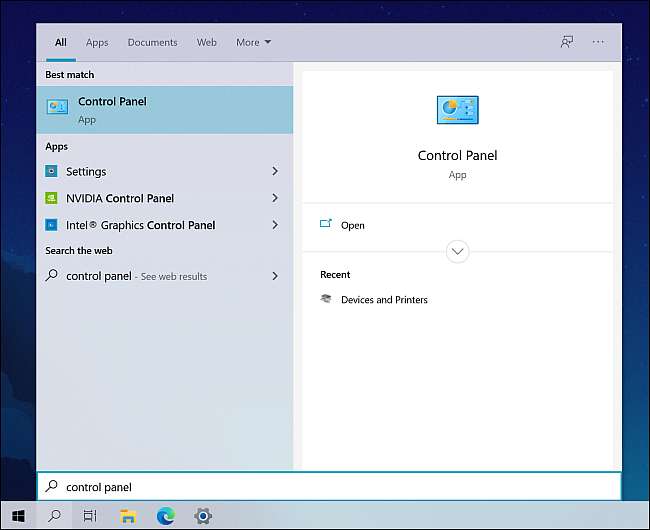
Από το μενού του πίνακα ελέγχου, κάντε κλικ στο «Υλικό και ήχος», που ακολουθείται από «Συσκευές και εκτυπωτές».
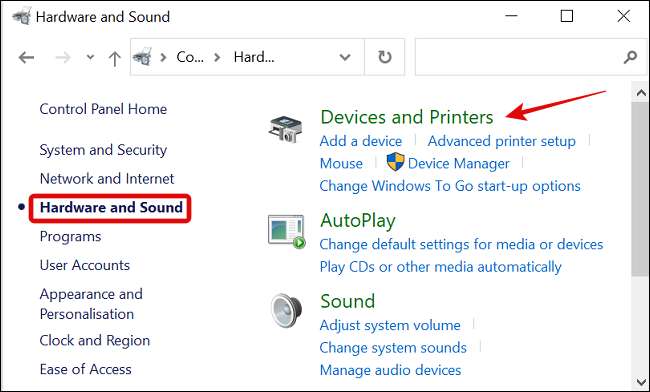
Στην ενότητα «Συσκευές», ο ελεγκτής DualSense θα εμφανιστεί ως «Wireless Controller.»
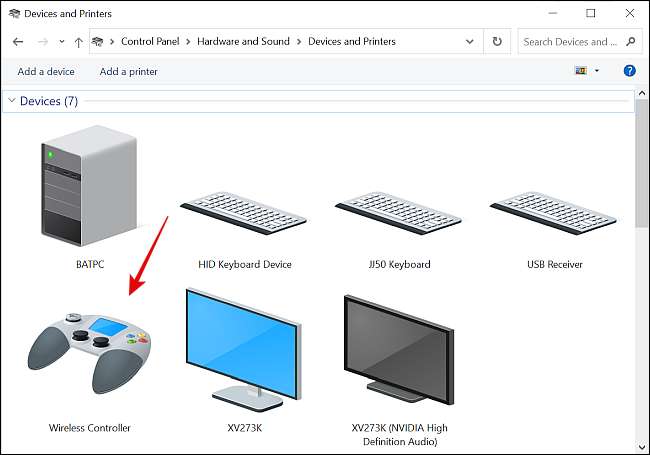
Ανοίξτε την εφαρμογή ατμού, κάντε κλικ στο «View» στην πάνω αριστερή γωνία και επιλέξτε «Ρυθμίσεις».
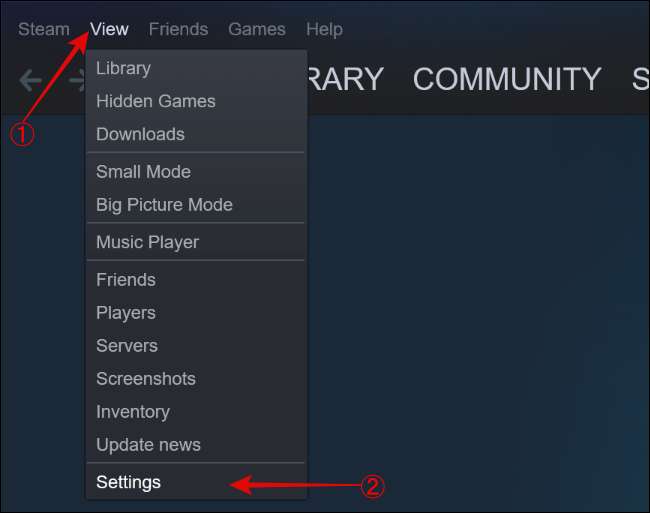
Όταν το μενού «Ρυθμίσεις» εμφανίζεται, επιλέξτε την καρτέλα «ελεγκτή» και κάντε κλικ στο «Γενικές ρυθμίσεις ελεγκτή.»
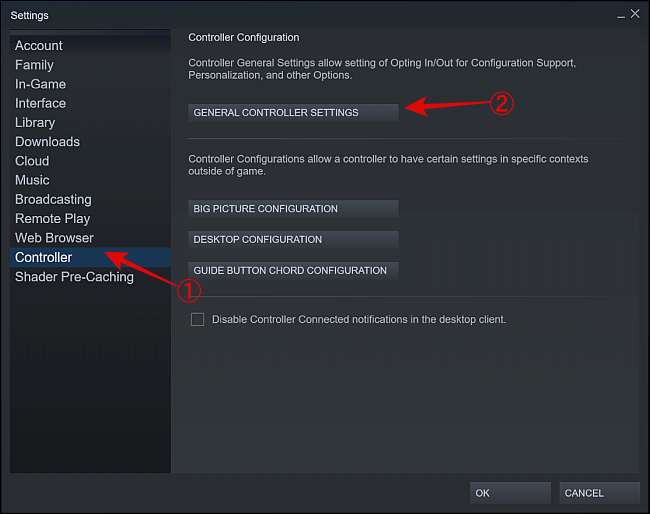
ελεγκτής σας θα εμφανιστεί ως «PlayStation 5 Controller» στο κάτω μέρος της pop-up σελίδα.
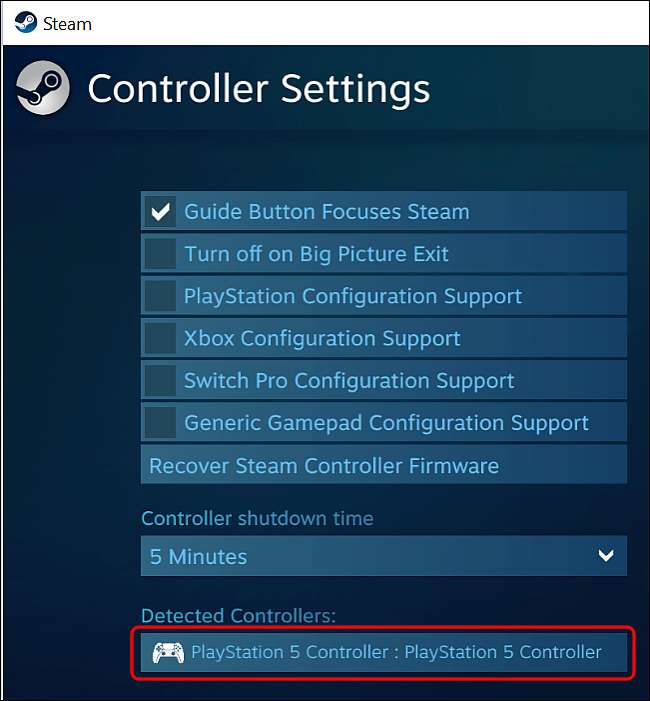
Στο ίδιο παράθυρο, επιλέξτε το πλαίσιο δίπλα στο «PlayStation Διαμόρφωση Υποστήριξη» για να αφήσει συμβατά παιχνίδια του Steam χρησιμοποιούν τη διάταξη χειριστηρίου του PlayStation.
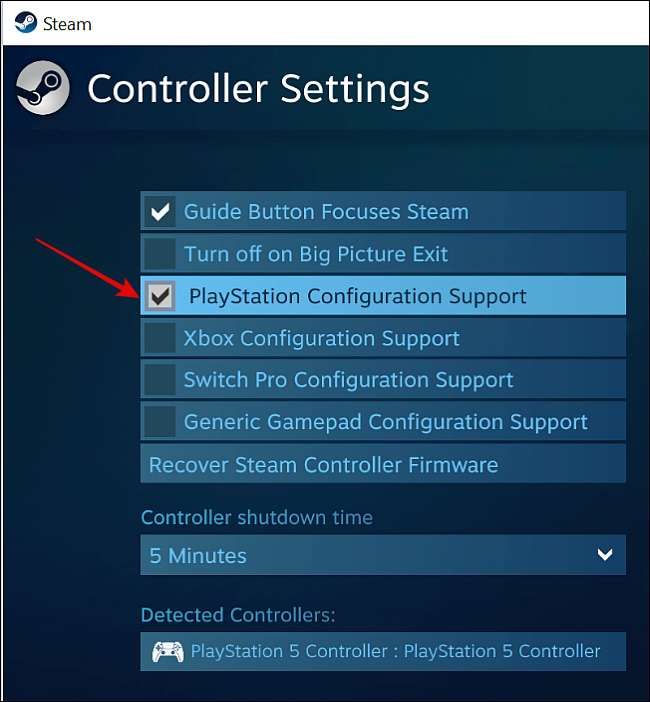
Σε αντίθετη περίπτωση, τα παιχνίδια του Steam θα προκαθορίσει το Xbox ελεγκτή διάταξης διαμόρφωσης αντ 'αυτού, και ότι μπορεί να πάρει σύγχυση. Οι ελεγκτές Xbox αναμφισβήτητα λειτουργούν καλύτερα για gaming PC, δεδομένου ότι Η Microsoft υποστηρίζει τα επίσημα .
ΣΧΕΤΙΖΕΤΑΙ ΜΕ: Πώς να συνδέσετε τον ελεγκτή παιχνιδιών κονσόλας σε υπολογιστή ή Mac
Διαμορφώστε DualSense ελεγκτή σας χρησιμοποιώντας το Steam
Για την περαιτέρω προσαρμόσετε και να διευθετήσετε τον ελεγκτή της Sony DualSense, θα πρέπει να χρησιμοποιήσετε τη λειτουργία Big Picture του Steam. Για να γίνει αυτό, κάντε κλικ στο κουμπί Big Λειτουργία εικόνας στην πάνω δεξιά γωνία δίπλα στο όνομα χρήστη σας στο Steam.
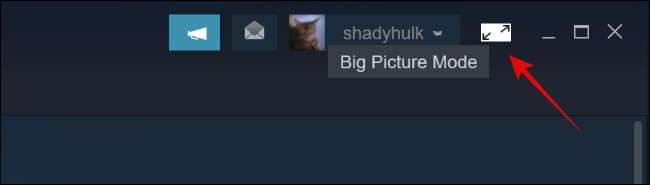
Στη συνέχεια, χρησιμοποιήστε το χειριστήριο PS5 σας πατήστε το κουμπί ταχυτήτων σε σχήμα Ρυθμίσεις στο επάνω μέρος της οθόνης.
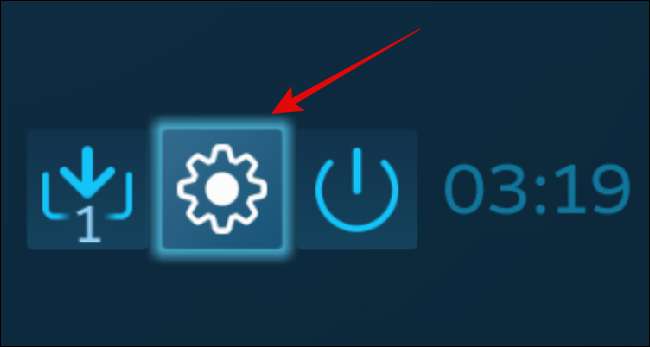
Επιλέξτε «Ρυθμίσεις ελεγκτή» υπό τον τίτλο «ελεγκτή».
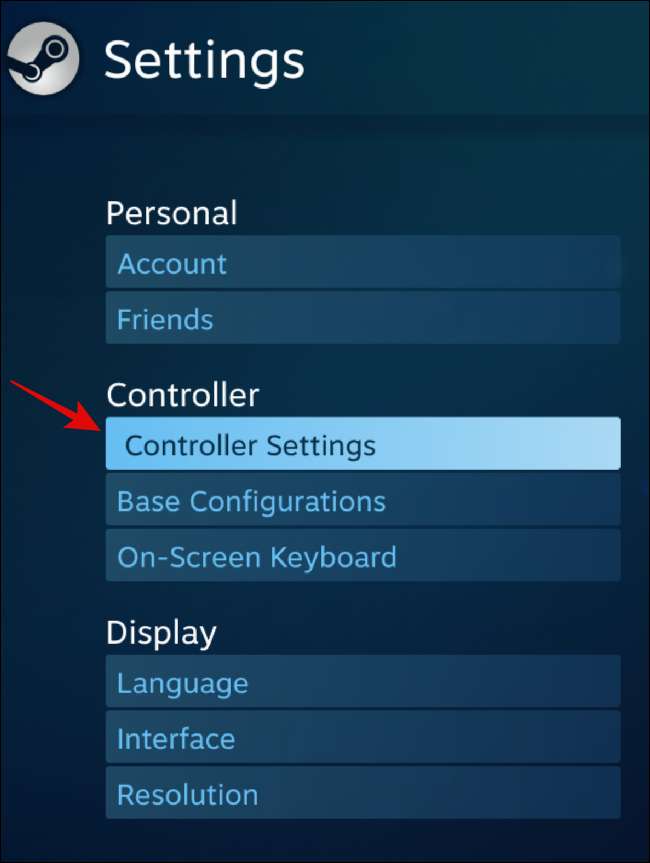
Στην ενότητα «ελεγκτή του χρόνου τερματισμού», χρησιμοποιήστε το αναπτυσσόμενο μενού για να επιλέξετε το χρονικό διάστημα μετά το οποίο ο ελεγκτής θα κλείσει αυτόματα όταν δεν χρησιμοποιείται.
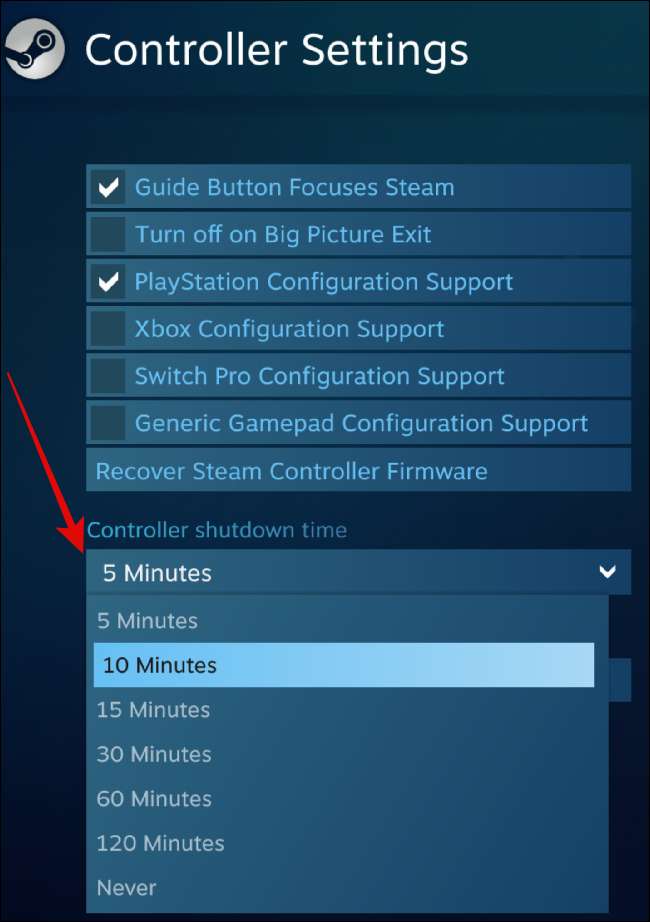
Μετά από αυτό, επιλέξτε το «PlayStation 5 Controller» κάτω «Εντοπίστηκε Ελεγκτές,» και στη συνέχεια κάντε κλικ στο κουμπί «Προτιμήσεις».
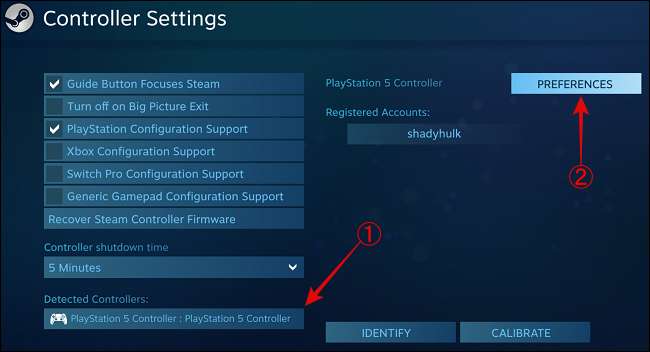
Από το παράθυρο που ανοίγει, μπορείτε να προσαρμόσετε τον ελεγκτή δίνοντάς του ένα όνομα συγκεκριμένο, απενεργοποιώντας το rumble δόνηση, και προσαρμόζοντας το φως LED χρώμα, τη φωτεινότητα και τον κορεσμό.
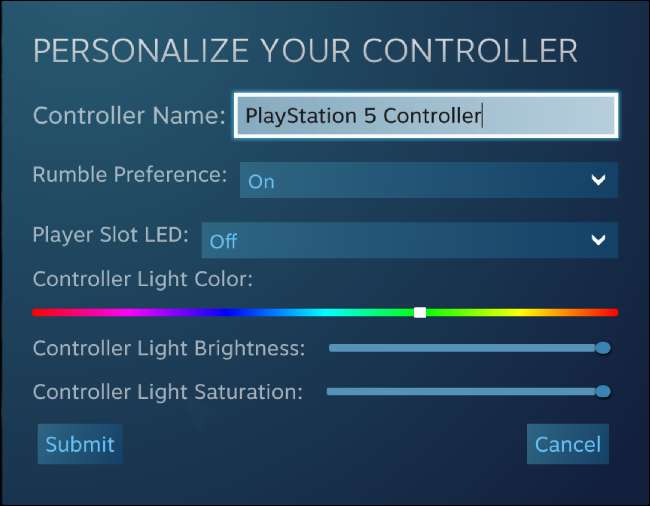
Εάν ο ελεγκτής Dualsense σας δεν λειτουργεί όπως αναμένεται, μπορείτε να το βαθμονομήσετε. Ανοίξτε τη λειτουργία "Big Cide Picture Mode".
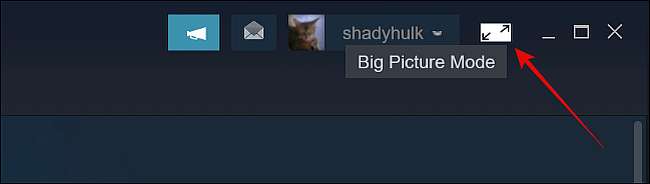
Στη συνέχεια, κάντε κλικ στο εικονίδιο ρυθμίσεων με σχήμα ταχύτητου.
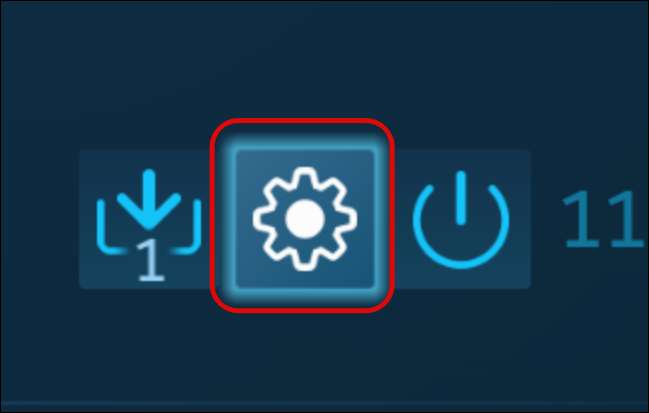
Επιλέξτε την επιλογή "Ρυθμίσεις ελεγκτών" στο πλαίσιο της επικεφαλίδας "Ελεγκτής".
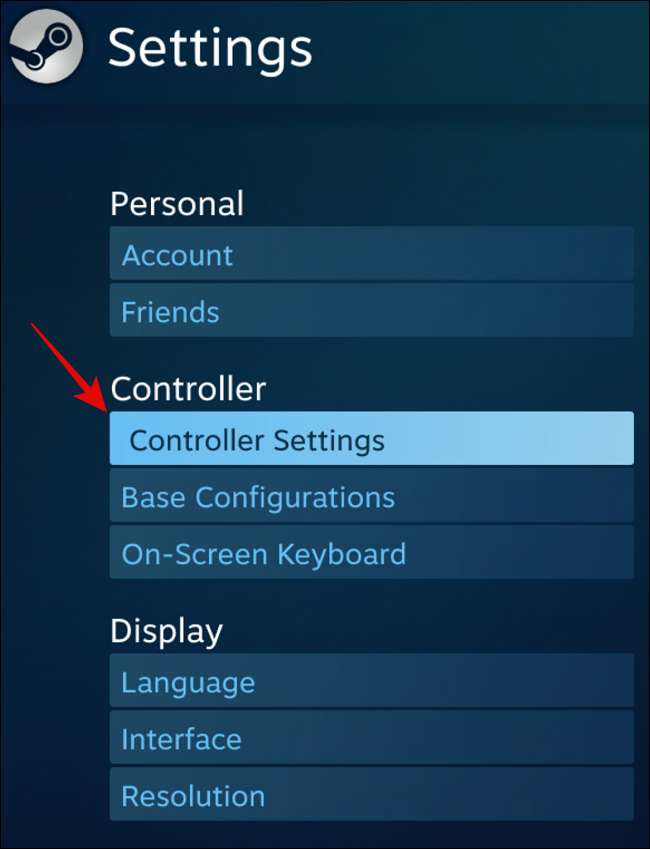
Στο ακόλουθο παράθυρο, επιλέξτε "Ελεγκτής PlayStation 5", στη συνέχεια επιλέξτε "Βαθμονόμηση".
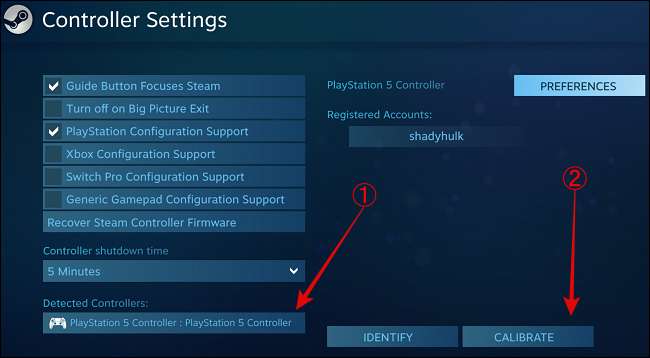
Δυστυχώς, τα προηγμένα απττικά της PS5 δεν θα λειτουργήσουν με πολλά παιχνίδια στα Windows. Αυτό συμβαίνει επειδή πολλοί προγραμματιστές παιχνιδιών δεν το υποστηρίζουν από προεπιλογή και η Microsoft δεν έχει απομακρύνει τους εγγενείς οδηγούς για τα χαρακτηριστικά.
Εκτός από τον ατμό, ο ελεγκτής Dualsense σας μπορεί να εργάζεται ή δεν μπορεί να λειτουργήσει με πολλά παιχνίδια και ψηφιακές υπηρεσίες διανομής παιχνιδιών όπως Epic, προέλευση, Gog, Battle.net, uplay, κλπ.
Παίξτε παιχνίδια με τον ελεγκτή PS5 στον υπολογιστή σας
Αφού συνδέσετε τον ελεγκτή Dualsense, μπορείτε να απολαύσετε την πλειοψηφία των παιχνιδιών. Μπορείτε να ρυθμίσετε και να χρησιμοποιήσετε Το απομακρυσμένο παιχνίδι του ατμού μαζί στο παιχνίδι τοπικά με τους φίλους σας, ή μπορείτε να χρησιμοποιήσετε PS4 απομακρυσμένο παιχνίδι Για να μεταφέρετε παιχνίδια από την κονσόλα PS4 στον υπολογιστή σας.
Εάν είστε στο φράχτη σχετικά με τις νεότερες κονσόλες παιχνιδιών, μπορείτε να δείτε το άρθρο μας Γιατί δεν πρέπει να αγοράσετε ένα all-digital ps5 και το νέο Xbox .







